Windows 11/10의 Firefox 브라우저에서 다크 모드를 활성화하는 방법
컴퓨터 화면이나 모바일 기기를 오래 쳐다보는 습관은 눈에 피로를 줄 수 있습니다. 이를 깨닫고 점점 더 많은 운영 체제와 브라우저가 다크 모드로 전환하고 있습니다. 우리는 이미 Chrome 및 Edge 와 같은 크롬 기반 브라우저에서 다크 모드(Dark Mode) 를 사용하는 방법을 보았습니다 . 따라서 오늘의 게시물은 Firefox 브라우저 에서 다크 모드(Dark Mode in Firefox) 를 활성화하는 방법에 중점을 둘 것입니다 .
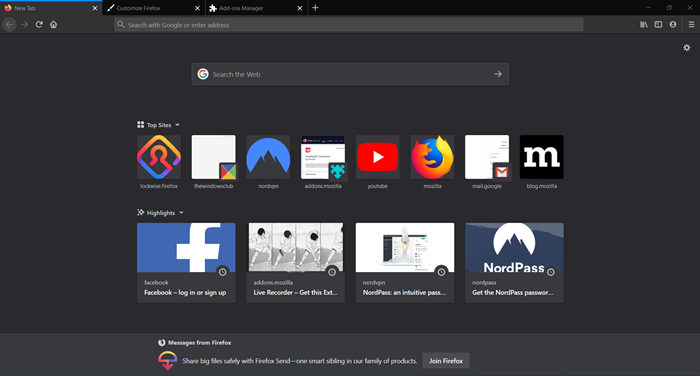
Firefox 는 PC 사용자가 웹을 탐색할 수 있도록 내장된 다크 모드 테마를 지원합니다. 사용자는 공식 Firefox(Firefox) 테마 페이지 를 방문하여 기본 설정에 맞는 수백 가지 테마를 다운로드할 수도 있습니다 .
Windows 10 의 Firefox 에서 다크 모드(Dark Mode) 활성화
다른 브라우저와 마찬가지로 Mozilla 는 최근 다크 모드(Dark Mode) 또는 야간 모드(Night Mode) 에 대한 지원을 추가 했습니다. 다음 단계에 따라 다크 모드(Dark Mode) 를 활성화할 수 있습니다 .
- 파이어폭스 실행
- Firefox 메뉴 열기
- 사용자 지정 선택
- 테마 버튼을 클릭하십시오
- 팝업에서 어둡게를 선택합니다.
동일한 드롭다운 목록 또는 추가 테마 가져오기에서 선택하여 기본 테마를 복원할 수 있습니다. Firefox 에 원하는 모양 을 제공하기 위해 선택할 수 있는 수천 개의 테마가 있습니다 .
Firefox 웹 브라우저를 실행하고 오른쪽 상단 모서리에 세 개의 가로 막대로 표시되는 ' 메뉴 열기 '로 이동합니다.(Open Menu)

메뉴 목록에서 ' 사용자 정의 '를 선택합니다.(Customize)
사용자 정의(Customize) 페이지 하단에 표시되는 바에서 '테마' 드롭다운 화살표를 누르십시오.

또는 ' 관리(Manage) '를 선택하여 ' 추천 테마(Recommended Themes) '에서 선택할 수 있습니다. 여기에는 다음이 포함됩니다.
- 골렘 하트
- 섬세한 꽃
- 퍼플 & 라임 그린 체크 무늬.

' 내 테마 ' 아래에서 ' (My Themes)어둡게(Dark) '를 선택 하여 Firefox 브라우저 에서 다크 모드(Dark Mode) 를 활성화 합니다.
완료되면 ' 완료(Done) ' 버튼을 누르십시오.
Google Chrome 및 Microsoft Edge 에 이어 Firefox 는 전용 다크 모드를 제공하는 또 다른 브라우저입니다. 이 옵션은 매우 쉽게 활성화할 수 있습니다.
Related posts
Chrome, Firefox 용 Dark Reader을 사용하는 웹 사이트에서 Dark Mode 사용
새로운 Facebook design에서 Dark Mode을 켜는 방법
OneNote or Outlook에서 Dark Mode을 활성화하는 방법
Windows 10에서 Slack app에서 Dark Mode을 활성화하는 방법
OneNote app에서 Dark Mode을 iPhone or iPad에 사용하는 방법
iPhone에서 다크 모드를 활성화하는 방법
Firefox에서 Session Restore Crash Recovery을 사용하지 않도록 설정하는 방법
Groove Music에서 Dark Mode theme 배경으로 변경하는 방법
Microsoft Office에서 다크 모드를 활성화하는 방법(테마 및 배경 변경)
Firefox에서 Private Mode에서 추가 기능을 비활성화하거나 활성화하는 방법
Dark Mode에서 Google Chrome을 넣는 법
Windows 10 Dark Mode Font color은 Black로 남아 있으며 읽을 수 없습니다
Dark Mode에서 Google Docs을 사용하는 방법
Mac에서 다크 모드 테마를 활성화하는 방법
Edge browser을 사용하여 Dark Mode을 웹 사이트에서 강제하는 방법
Desktop and Web에 대해 Microsoft Teams에서 Dark Mode을 활성화하는 방법
Microsoft Outlook 다크 모드를 켜는 방법
누락되거나 삭제 된 복원 Firefox Bookmarks or Favorites
윈도우 10 Dark Mode : 오프 켜하는 방법!
Firefox Task Manager을 사용하는 방법
